So fügen Sie Ihr neues WordPress-Theme hinzu
Veröffentlicht: 2022-10-04Wenn Sie ein WordPress-Theme gekauft haben, herzlichen Glückwunsch! Sie haben beim Erstellen Ihrer WordPress-Site einen wichtigen Schritt getan. In diesem Artikel zeigen wir Ihnen, wie Sie Ihr neues Design zu WordPress hinzufügen. Das Hinzufügen eines Themes zu WordPress ist einfach. Befolgen Sie einfach diese einfachen Schritte: 1. Melden Sie sich bei Ihrer WordPress-Site an. 2. Gehen Sie zur Seite Darstellung > Themen. 3. Klicken Sie oben auf der Seite auf die Schaltfläche Neu hinzufügen. 4. Klicken Sie auf die Schaltfläche Design hochladen. 5. Wählen Sie die Themendatei aus, die Sie bei Ihrem Kauf heruntergeladen haben. 6. Klicken Sie auf die Schaltfläche Jetzt installieren. 7. Sobald das Thema installiert ist, klicken Sie auf die Schaltfläche Aktivieren. Ihr neues Design ist jetzt live auf Ihrer WordPress-Seite!
Wenn Sie einen kostenlosen WordPress.com-Blog verwenden, sollten Sie ein Premium-Design aktivieren, was genau dasselbe ist wie das Aktivieren eines kostenlosen Designs. Alle Designs und Vorlagen auf einer kostenlos gehosteten WordPress-Site können nicht bearbeitet werden. COM-Blog. Wenn Sie die vollständige Kontrolle über einen Blog haben möchten, können Sie entweder einen Webhoster beauftragen und WordPress kostenlos installieren oder ein WordPress-Theme kostenlos erwerben. Sie können Ihren Domainnamen auf der ORG oder auf Ihrem eigenen Server registrieren. Im Falle eines Premium-Themes erstatten wir Ihnen Ihren Kauf innerhalb von 30 Tagen vollständig zurück. Sie können innerhalb von 30 Tagen nach Erhalt Ihrer Zahlung eine Rückerstattung beantragen, indem Sie das Dashboard Ihrer Website besuchen und auf die Registerkarte Store klicken oder sich über das Kontaktformular an Ihr Support-Team wenden. Was ist los mit diesem Thema, das ich verwende? Am 6. Februar 2012 um 18:15 Uhr Ihr Theme ist ein Premium-Theme, dessen Verwendung wir nicht kennen, und wir sind gezwungen, Fragen in diesem Forum zu beantworten, ohne vorher zu wissen, wie es funktioniert.
Wie füge ich ein Themeforest-Theme zu WordPress hinzu?
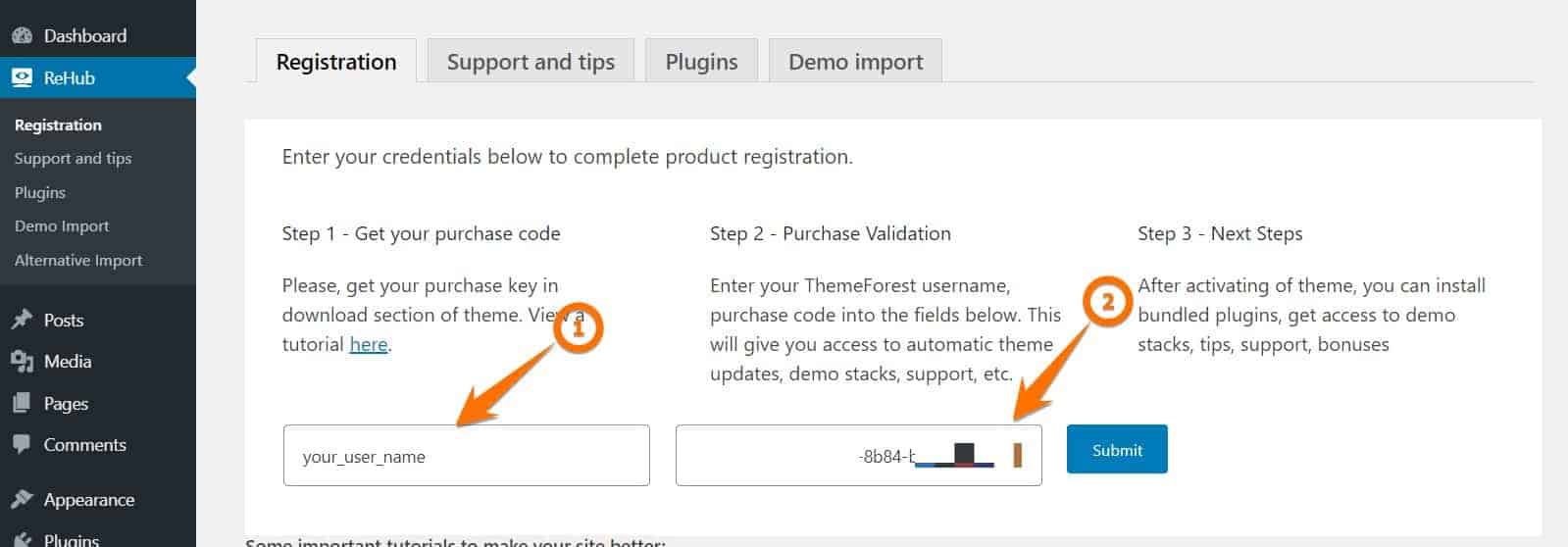
Sie können Ihr Design direkt von der WordPress-Website installieren. Bevor Sie das Design installieren können, müssen Sie zuerst die Designdatei von Themeforest herunterladen. Melden Sie sich bei Ihrem Konto an und wählen Sie dann das Thema aus Ihren Downloads aus. Nachdem Sie auf die Download-Schaltfläche geklickt haben, wählen Sie „Nur installierbare WordPress-Datei“ aus der Download-Liste.
Es ermöglicht Ihnen nicht nur das Erstellen von Blogs, sondern bietet Ihnen auch eine Fülle von Gestaltungsmöglichkeiten. In diesem Artikel zeigen wir Ihnen, wie einfach es ist, ein neues WordPress-Theme von ThemeForest zu installieren. Erfahren Sie mehr über die häufigsten Fehler, die bei der Installation eines Designs auftreten. Wenn Sie das Design nicht installieren können, benötigen Sie möglicherweise eine Serveroptimierung. Dieser Fehler kann durch eine Speicherbeschränkung des Servers verursacht werden, die die Ursache für das niedrige Speicherlimit von PHP ist. Wenn Sie einen verwalteten WordPress-Host verwenden, wird dieses Problem überhaupt nicht auftreten. Wenn Sie über FTP installieren, stellen Sie sicher, dass Sie nur die Designdatei auf Ihren Server hochladen.
Wenn Sie einfach das Envato Market-Plugin installieren, können Sie Ihr Design innerhalb weniger Minuten aktivieren und installieren. Einer der besten Aspekte von WordPress-Plugins ist, dass Sie alle Ihre Themeforest- und Codecanyon-Käufe direkt von Ihrem Dashboard aus anzeigen können. Um das Plugin zu verwenden, müssen Sie ein Token für die EnvatoAPI generieren. Wenn Ihr Token nicht validiert wird, gibt es zwei mögliche Lösungen. Ein Themeforest -Dashboard-Fehler tritt auf, wenn Sie eine Kaufrechnungsnummer, eine Designlizenz oder einen anderen Code haben, der nicht vorhanden ist. Eine andere Möglichkeit ist, dass Sie beim Erstellen Ihres Codes einige API-Berechtigungen ignoriert haben.
Kann ich ein Themeforest-Design auf mehreren Websites verwenden?
Das Design kann nur auf einer Website pro Plan installiert werden. Wenn Sie dasselbe Premium-Theme für mehrere Websites verwenden möchten, müssen Sie für jede Website ein Premium-Theme kaufen. Es wird schön sein, es erklärt zu bekommen.
Kann ich dasselbe WordPress-Theme für mehrere Websites verwenden?
Die erweiterte Lizenz kann nicht für eine Vielzahl von Endprodukten verwendet werden. Sie können Ihrem Produkt mehrere Endprodukte hinzufügen, indem Sie Benutzern erlauben, ihre eigenen angepassten Versionen herunterzuladen. In diesem Fall können Probleme auftreten, wenn Sie für jeden Benutzer, der die Vorlage verwendet, eine Einzellizenz kaufen. Es kostet Sie 20 Lizenzen, wenn 20 Benutzer dasselbe Thema verwenden. Sie können 100 Benutzer mit einem benutzerdefinierten Thema zum gleichen Preis wie eine Lizenz lizenzieren. Ein weiterer wichtiger Punkt, den Sie beachten sollten, ist, dass Sie jeweils nur ein Thema verwenden können. Selbst wenn Sie eine Menge Designs installiert haben, ist derzeit keines davon aktiv. Derzeit gibt es keine aktiven Themes auf WordPress-Websites, und sie haben keinen Einfluss auf die Funktionalität der Website.

Wie aktualisiere ich ein gekauftes WordPress-Theme?
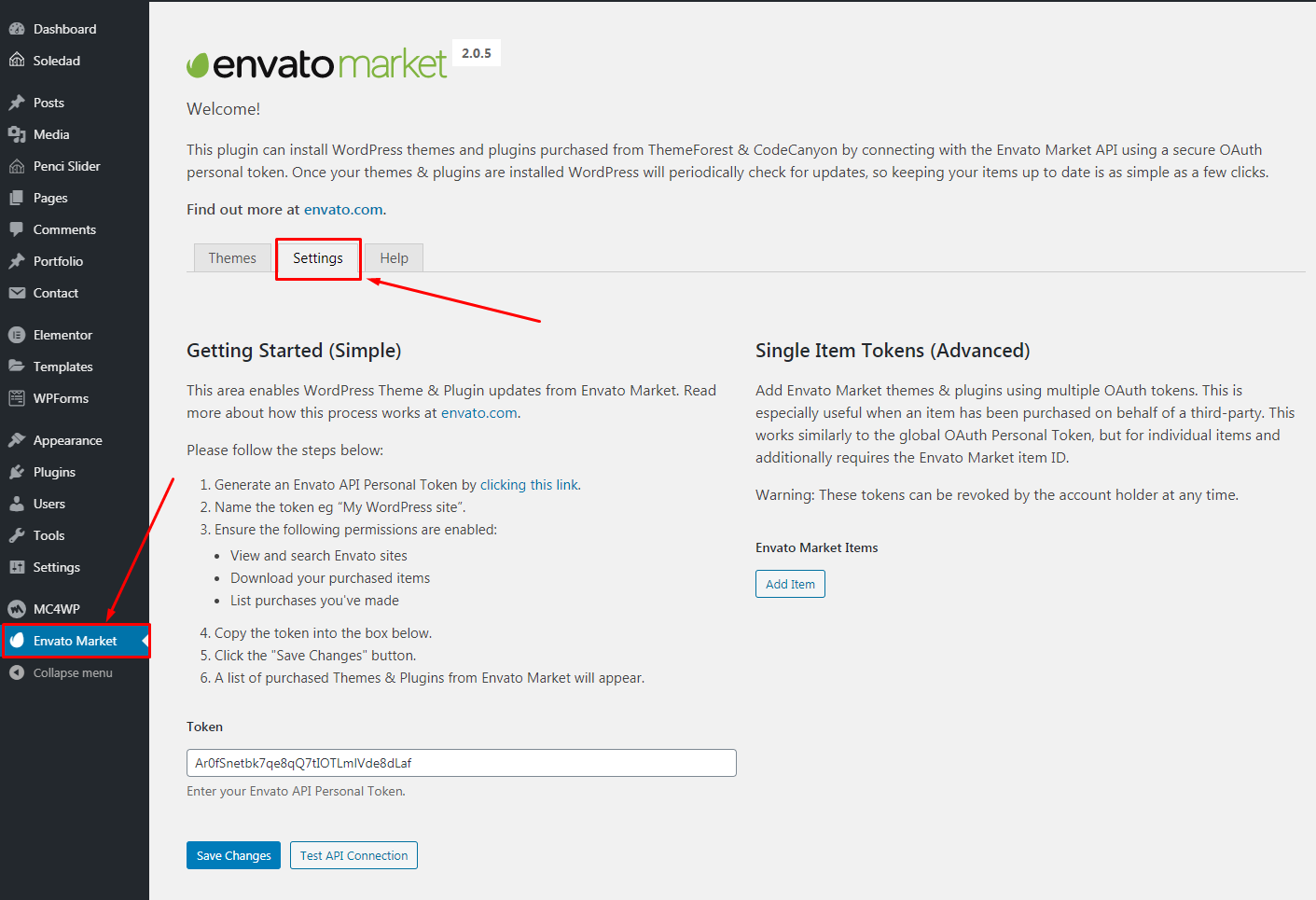
Um ein gekauftes WordPress-Theme zu aktualisieren, müssen Sie sich zunächst bei Ihrem WordPress-Konto anmelden. Gehen Sie als Nächstes zur Registerkarte „Darstellung“ und klicken Sie auf die Option „Themen“. Hier sehen Sie eine Liste aller Themes, die auf Ihrer Website installiert sind. Suchen Sie das Thema, das Sie aktualisieren möchten, und klicken Sie auf die Schaltfläche „Aktualisieren“.
Im Folgenden finden Sie eine Schritt-für-Schritt-Anleitung zum Aktualisieren eines bei Amazon erworbenen WordPress-Themes. Sie sollten sicherstellen, dass Ihr Backup vorhanden ist, bevor Sie sich auf neue Abenteuer begeben. Wenn Sie entscheiden, dass ein kostenloses Design nicht ausreicht, können Sie ein Premium-Design erwerben. Wir verwenden das Austin-Design von Themeforest für diese von uns erstellte Website. Darüber hinaus ist das Austin-Child-Theme eine Komponente des Austin-Themes. Bei untergeordneten Themen besteht der Unterschied darin, dass Änderungen an den PHP-Dateien in einem Thema leicht überschrieben werden, wenn wir diesen Prozess jetzt durchlaufen, um das Thema zu aktualisieren. Wir wissen, dass wir, wenn wir aufgrund eines Updates auf Probleme mit unserem Theme stoßen, wiederherstellen und Ausfallzeiten verhindern können.
Sobald wir dieses Design heruntergeladen haben, gehen wir zum Serverbereich Ihrer Website. Wenn Sie ein Design von einer anderen Website oder einem anderen Autor (außer Ihrem) kaufen, können Sie gerne einfach mit ihnen interagieren. Dieser Prozess kann auch innerhalb dieser Themen durch eine Dokumentation (Schritt für Schritt) unterstützt werden, die Ihnen genaue Anweisungen gibt. Ich hoffe, Sie hatten einen großartigen WordPress-Mittwoch und dass ein kleiner Fehler (der nicht richtig funktionierte) nicht stört. Es gibt nichts anderes da draußen, das falsch aussieht; Die Farben, die wir verwenden, sind immer noch sichtbar, und wir haben auch immer noch alle unsere Inhalte hier. Nächste Woche werde ich einige Vorschläge für die Top 10 der kostenlosen responsiven WordPress-Themes für 2016 durchgehen.
Aktualisieren Sie WordPress, ohne Inhalte zu verlieren
WordPress lädt das Paket mit den neuen Designdateien automatisch herunter und entpackt es und ersetzt sie dann durch die vorhandenen, sobald Sie es aktualisiert haben. Daher werden alle neuen Designdateien gelöscht, selbst wenn Sie nach diesem Vorgang Änderungen vornehmen oder neue Funktionen zu Ihrer Website hinzufügen. Alle Ihre Inhalte, einschließlich Medien, Seiten, Posts und Kommentare, können sicher verwendet werden, solange Sie die Sicherheitsverfahren befolgen. Die Informationen gehen nicht verloren, und Sie müssen sie nicht verschieben, da sie im Dashboard verbleiben.
Kann ich mein eigenes Theme in WordPress verwenden?
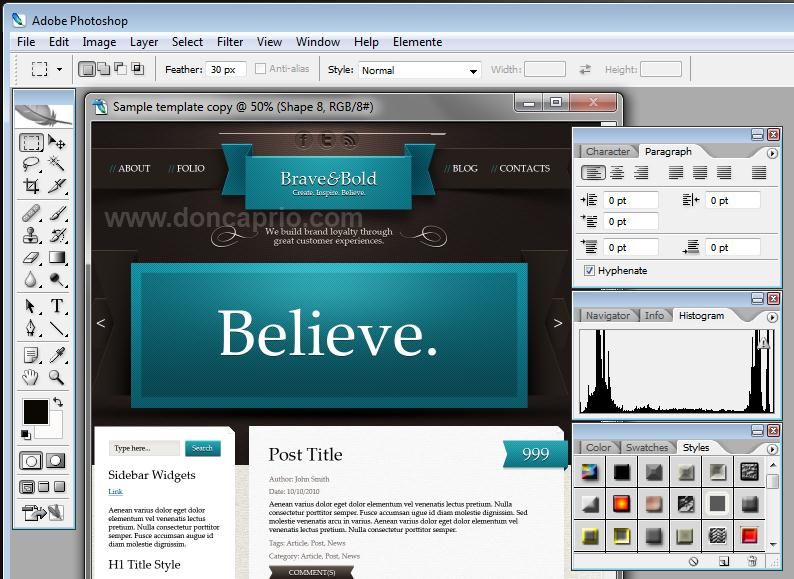
Benutzerdefinierte WordPress-Themes können in Sekundenschnelle erstellt werden. Darüber hinaus sind keine Vorkenntnisse in der Webentwicklung erforderlich. Es kann sich auch lohnen, Zeit und Mühe in die Erstellung eines eigenen Themas zu investieren, da es Ihrer Website hilft, sich von der Masse abzuheben.
Eines der beliebtesten Content-Management-Systeme (CMS) ist WordPress, mit dem Sie eine Website oder einen Blog von Grund auf erstellen können. Wenn Sie ein kostenpflichtiges Hosting-Konto haben, können Sie WordPress auf Ihrer eigenen Website installieren oder eine kostenlose Public-Domain-Website verwenden. Nachdem WordPress installiert wurde, müssen Sie ein Design erstellen. WordPress-Themes sind Sammlungen von Dateien, die als Rahmen für das Erscheinungsbild und Design der Website dienen. Sie können aus einer Vielzahl kostenloser Designs wählen oder ein Premium-Design erwerben. Melden Sie sich bei Ihrem WordPress-Dashboard an und klicken Sie auf Aussehen, um ein neues Design hinzuzufügen. In Ihrem Verzeichnis können Sie nach einem Design suchen und dann die Designdatei auf Ihren Computer hochladen. Nachdem Sie das Design geladen haben, klicken Sie auf den Link Aktivieren, um fortzufahren. Nachdem Sie es aktiviert haben, wird das Design im Abschnitt „Designs“ Ihres WordPress-Dashboards angezeigt. Bevor Sie ein Premium-Theme installieren können, müssen Sie es zuerst aus dem WordPress-Theme-Verzeichnis kaufen. Wenn Sie das Design gekauft haben, müssen Sie die mitgelieferten Dateien herunterladen. Melden Sie sich bei Ihrem WordPress-Dashboard an und navigieren Sie zur Seite „Designs“, auf der Sie das Design installieren können. Wenn Sie ein bestimmtes Thema finden möchten, sehen Sie im Verzeichnis nach oder laden Sie die Themendatei auf Ihren Computer hoch.
